Jak sloučit několik souborů MP4 dohromady bez ztráty kvality
Dnes máme více způsobů, jak zachytit videa, než kdykoli předtím. Téměř všechny smartphony jsou vybaveny objektivem zepředu i zezadu. Jedinou výzvou je, že na mobilním zařízení nemůžete natáčet dlouhé video kvůli omezené energii baterie. Někdy získáte několik klipů MP4 a chcete vyprávět celý příběh. Jediný způsob, jak toho dosáhnout, je sloučit MP4 spolu. Tato příručka vám ukáže 5 nejlepších truhlářů MP4 na počítači i online.

Blu-ray Master Video Converter Ultimate je vynikající software pro truhlářství MP4 pro PC i Mac. Umožňuje kombinovat dva nebo více klipů do jednoho souboru. Kromě toho můžete získat spoustu bonusových nástrojů, jako jsou úpravy videa, převádění videa atd.
Klady
Nevýhody
Jak sloučit soubory MP4 společně na PC
Přidat MP4
Nainstalujte si na svůj počítač nejlepší truhlář MP4 a spusťte jej. Existuje další verze pro Mac. Klikněte na ikonu Přidat soubory v levé horní části otevřete klipy MP4, které chcete kombinovat. Poté se zobrazí v hlavním rozhraní. Přetáhněte a přeskupte pořadí videí.

Sloučit MP4
Klepněte na tlačítko Převést vše do nabídky na pravé straně a nastavte výstupní formát. Chcete-li zachovat původní formát, vyberte MP4. Vyhledejte spodní část a zaškrtněte políčko vedle Sloučit do jednoho souboru. Poté nastavte cílovou složku do složky Uložit do box. Nakonec klikněte na Převést vše tlačítko pro okamžitou kombinaci MP4.

VLC je mnohem víc než jednoduchý video přehrávač. Je schopen převádět video soubory a nahrávat video streamy. Ještě důležitější je, že VLC je otevřený zdroj, takže jej může každý používat zdarma. Záznam videa umožňuje sloučit MP4.
Klady
Nevýhody
Jak kombinovat soubory MP4 s VLC
Otevřete VLC, přejděte na stránku Pohled na horní liště a povolte Pokročilé ovládací prvky. Poté se na panelu nástrojů ve spodní části zobrazí pokročilé ovládací prvky.
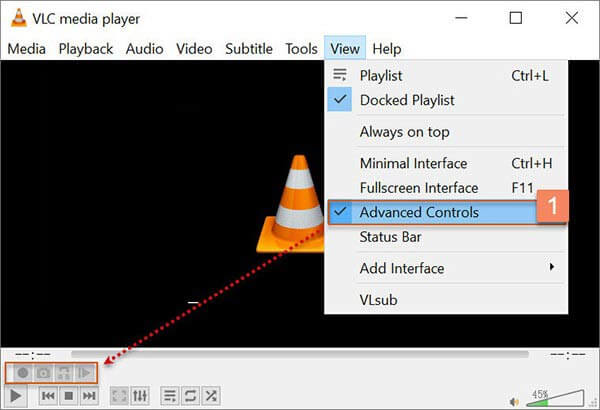
Přejděte na stránku Media Menu a zvolte Otevřete více souborů volba. Klepněte na tlačítko přidat tlačítko v rozbalovacím dialogovém okně a klepněte na Hrát.
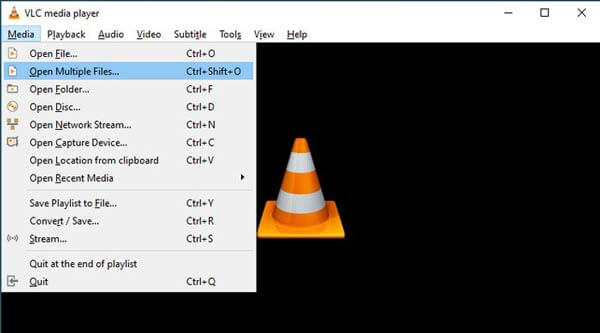
Jakmile se soubory MP4 začnou přehrávat, stiskněte tlačítko Nahrát a sloučte soubory MP4 dohromady.
iMovie je integrovaný editor videa pro Mac. Ačkoli je to trochu jednoduché a poskytuje pouze základní funkce, můžete soubory MP4 kombinovat společně na časové ose. Navíc vám umožňuje přímo sdílet výsledek na sociálních médiích.
Klady
Nevýhody
Jak se připojit k MP4 na Macu s iMovie
Vytvořte nový projekt v bezplatném truhláři MP4 a otevřete soubory MP4.
Přetáhněte videa na časovou osu po jednom ve správném pořadí.
Přejít na Upravit v horní části nabídky a vyberte Připojte se k Clips. Potom budou klipy sloučeny dohromady na časové ose.
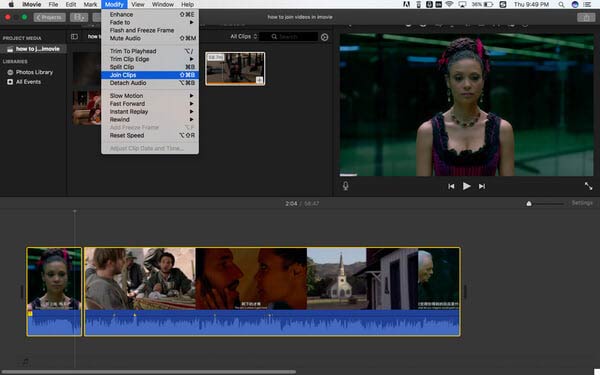
Nyní zobrazte náhled výsledku v přehrávači a přejděte na Soubor menu, vyberte Share a poté vyberte správný kanál.
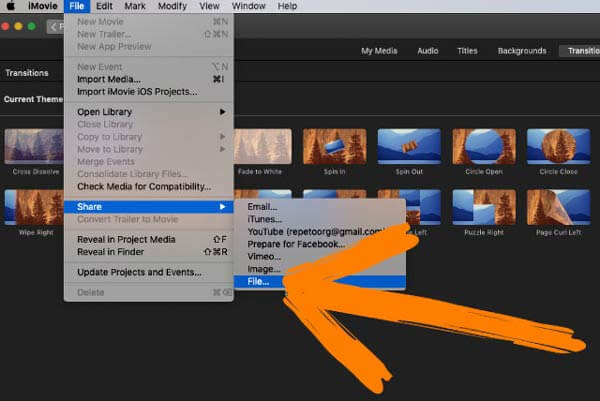
Sloučení Blu-ray Master online videa zdarma je nejlepší truhlář MP4 online. Na rozdíl od jiných webových aplikací nemá žádné omezení délky videa, velikosti souboru, registrace ani vodoznaku. Navíc je zcela zdarma k použití.
Klady
Nevýhody
Jak sloučit soubory MP4 online zdarma
Návštěva https://www.bluraycopys.com/free-online-video-merger/ v prohlížeči, když potřebujete sloučit soubory MP4. Klikněte na ikonu Přidat soubory ke sloučení tlačítko pro spuštění launcher.
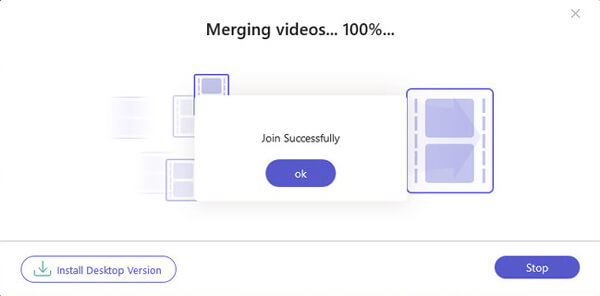
Po zobrazení výzvy přidejte soubory MP4 z počítače. Poté upravte pořadí. Nastavte výstupní rozlišení a formát.
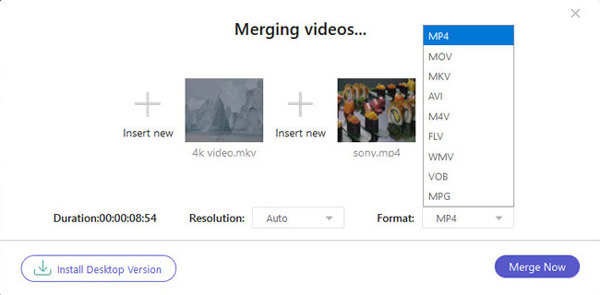
Klepněte na tlačítko Sloučit nyní tlačítko pro zahájení sloučení MP4 online. Po dokončení si stáhněte výsledek.
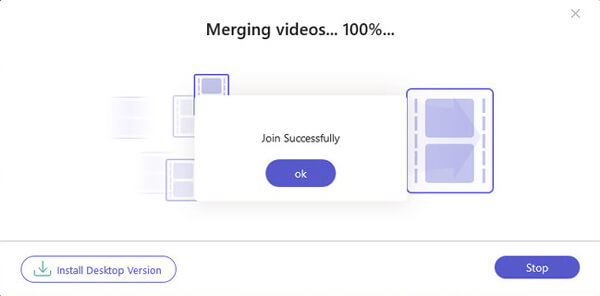
Online sloučení videa BeeCut je další volbou ke sloučení souborů MP4 online. Je zdarma k použití bez platby nebo registrace. Pokud však nahrajete soubory MP4 do 500 MB, zamrzne a zhroutí se.
Klady
Nevýhody
Jak sloučit MP4 od BeeCut Online
Otevřete https://beecut.com/merge-video-online v prohlížeči. Přetáhněte první soubor MP4 na stránku pro připojení videa.
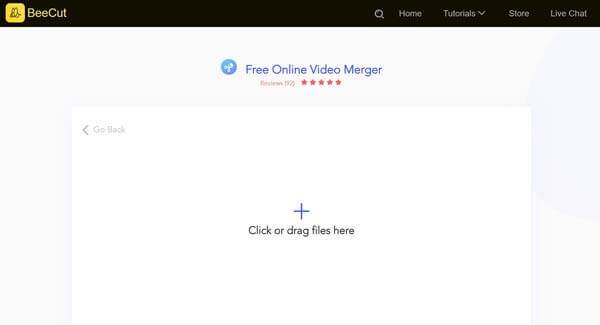
Pak klikněte na tlačítko Přidat videa tlačítko pro přidání dalších souborů MP4. Udeř Home .
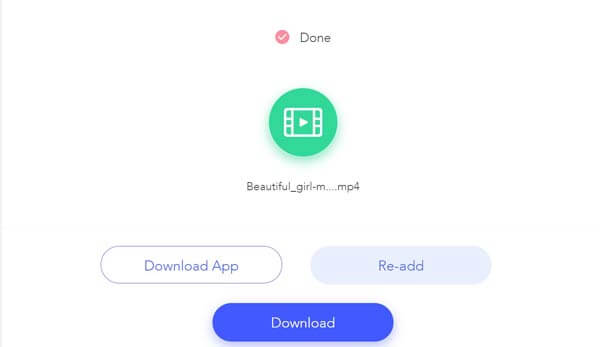
Počkejte, až se proces dokončí, a stáhněte si celé video stisknutím tlačítka Stáhnout.
Jak sloučit MP4 v systému Windows 10?
Předinstalovaná aplikace Fotografie ve Windows 10 umožňuje sloučit videa MP4 dohromady. Můžete vytvořit nový projekt, přidat několik souborů MP4 a exportovat jej do počítače. Vybavuje však pouze omezené funkce a výstupní formát.
Je VLC opravdu zdarma?
Ano, VLC je zdarma k použití pro všechny funkce. Náklady však představují složitý postup. Všechny funkce jsou skryty na řádku nabídek a není snadné najít, co vůbec potřebujete, zejména pro začátečníky.
Mohu sloučit MP4 na iPhone?
Aplikace Fotografie na iPhonu vám umožňuje pouze oříznout soubory MP4. Pokud potřebujete sloučit soubory MP4, je k dispozici aplikace iMovie pro iOS. Umožňuje vám dělat práci prsty a gesty. Kromě toho můžete hledat truhlářské aplikace MP4 třetích stran.
Nyní byste měli pochopit, že není obtížné sloučit videa MP4 dohromady, pokud máte správný nástroj. Například Blu-ray Master Video Converter Ultimate je nejen snadno použitelný, ale také schopný produkovat úžasnou kvalitu výstupu. Díky tomu je nejlepší způsob úpravy a sloučení souborů MP4 na PC a Mac. Kromě videí MP4 vám také umožňuje kombinovat AVI, MPEG, VOB a další video soubory bez ztráty kvality. Další problémy? Napište prosím níže.
Více Reading
Musíte znát MKV a MP4, ale znáte jejich podrobné informace? Měli byste si vybrat MKV nebo MP4, které chcete uložit do počítače? Přečtěte si tento článek, dozvíte se o rozdílech mezi nimi.
2 nejlepší způsoby, jak převést M4A na MP4 ve Windows a Mac
Pokud chcete převést iTunes M4A na telefon Android nebo jiná zařízení, můžete získat 2 efektivní a snadné způsoby, jak převést M4A na MP4 z článku.
Jak převést soubor WLMP na MP4
Nepodařilo se vám otevřít soubor WLMP v počítači? Faktem je, že žádný přehrávač médií to nemůže přehrát. Musíte převést WLMP na MP4. Tento článek vám poskytne 3 způsoby, jak převést WLMP na MP4.
Jak podrobně přidat titulky do videí MP4
Právě jste si stáhli film, ale nevidíte jeho titulky? Chcete zveřejnit video na sociálních sítích a vložit do něj titulky pro své publikum? Tento článek ukáže, jak přidat titulky do MP4 a dalších videí.